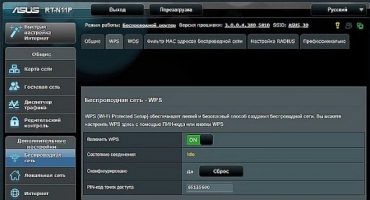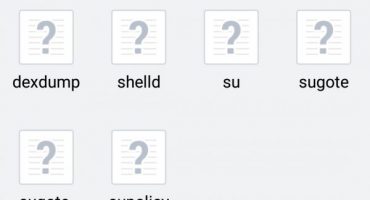Hoy en día, los teléfonos móviles son una herramienta que proporciona el cumplimiento de muchas tareas, por ejemplo, llamadas, acceso a Internet, mensajería, etc. Al mismo tiempo, casi todos los dispositivos están equipados con una cámara, lo que permite a los usuarios tomar fotos y crear videos. En algunas situaciones, es necesario transferir fotos desde el dispositivo, y este material discutirá en detalle la cuestión de cómo transferir fotos desde un teléfono a una computadora personal.
Formas de transferir fotos
Para comenzar, considere los métodos para transferir imágenes del teléfono a la computadora:
- La forma más fácil de transferir fotos desde un teléfono Android a una computadora es usar un cable USB. Esto incluye el método de transferencia usando la tarjeta SD y Cardreader.
- El segundo método implica la transferencia utilizando un adaptador inalámbrico. Esta opción es la más conveniente, no necesita usar cables ni herramientas adicionales. La conexión inalámbrica es posible en computadoras portátiles y de escritorio. En equipos de escritorio solo cuando se usa un adaptador.
- Hay una opción para usar una LAN inalámbrica doméstica. Esta opción se implementa utilizando la tecnología WiFi Direct.
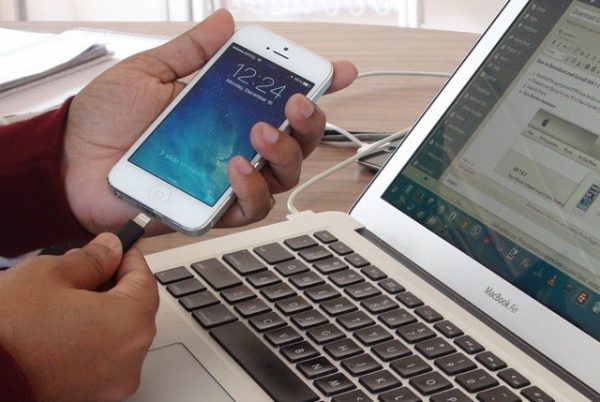
Métodos de transferencia de datos
Usamos un cable USB para conectar una PC y un teléfono
Como regla general, tomar fotos y grabar videos ocupa mucha memoria en el disco interno. Para liberar espacio, puede transferir fotos antiguas al disco duro de su computadora. La mayoría de los teléfonos están equipados con un conector de comunicación Micro USB Tipo-B.
Instrucción:
- Primero debe instalar el controlador apropiado en una computadora personal o portátil. Para el sistema operativo Android, debe usar ADB. Descargue el instalador del controlador ADB del sitio web oficial del desarrollador.
- Después de instalar los controladores, debe conectar el teléfono a la computadora con un cable USB.
- Después de eso, comenzará el proceso de inicialización de nuevos equipos. Debe esperar un poco, ya que el proceso puede demorar un poco.
- Luego debe configurar la conexión entre el teléfono inteligente y la computadora. Para hacer esto, seleccione la interfaz MTP estándar. Al elegir esta interfaz, los usuarios podrán transferir cualquier archivo multimedia.
- A continuación, se abre un nuevo cuadro de diálogo "Reproducción automática", donde desea seleccionar "Ver archivos multimedia".
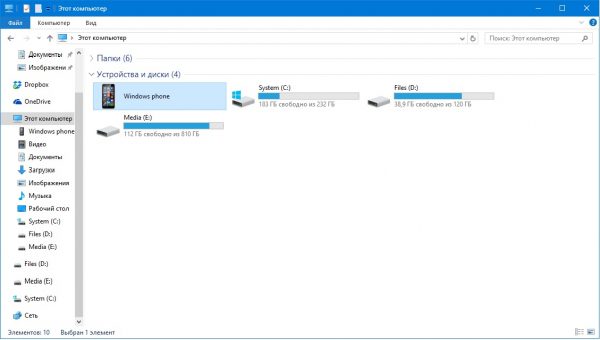
conexión USB
- Luego abra la sección "Almacenamiento interno" y busque la carpeta con fotos. Como regla general, las fotos tomadas con la cámara del teléfono se ubicarán en el "DCIM".
- Vaya a la carpeta "DCIM" y seleccione los archivos necesarios, haga clic derecho para abrir el menú contextual, donde seleccionamos "Cortar" o "Copiar".
- Cree una nueva carpeta en el escritorio o disco duro, vaya al directorio y haga clic derecho, seleccione "Pegar" en el menú contextual. Después de las acciones realizadas, los archivos serán transferidos.
Usamos la interfaz inalámbrica Bluetooth
La principal ventaja de este método es que no necesita conectar el teléfono y la computadora con cables. Para los propietarios de PC estacionarias, deberá comprar un adaptador Bluetooth USB social.
Pero al mismo tiempo, esta opción tiene algunas desventajas. En primer lugar, es una baja tasa de transferencia de datos. Interrupción de la conexión si los dispositivos están a una gran distancia entre sí. Como regla general, el alcance de una interfaz inalámbrica varía desde no más de 5 metros.
Instrucciones para conectar un adaptador bluetooth:
- Primero debe habilitar Bluetooth en su teléfono y computadora.
- Para habilitar la transmisión inalámbrica, debe usar el gesto de control (deslizar) para abrir el menú de configuración principal y seleccionar "Bluetooth".
- A continuación, active la opción en la computadora personal, para esto deberá hacer clic en el icono de aviso en la barra de tareas. Luego, en la utilidad, es necesario activar el modo "Device Discovery". Cuando el programa detecta un nuevo dispositivo, se abre el cuadro de diálogo Agregar dispositivo, donde debe seleccionar el icono con el nombre del teléfono inteligente.
- Luego debe configurar el emparejamiento entre los gadgets. Se mostrará un código alfanumérico único en la pantalla del portátil, debe coincidir con el utilizado por el teléfono.
- Si el código es el mismo en ambos dispositivos, seleccione "Conexión". Comenzará el proceso de instalación del software necesario (controladores). También puede preinstalar los componentes necesarios del sistema descargándolos del sitio web oficial de los desarrolladores.
- Después de eso, debes ir al conductor. Abra el acceso directo "Mi PC" y "Unidades locales". En el sub-elemento "Otro", se mostrará el ícono del teléfono inteligente, en el que se debe hacer clic;
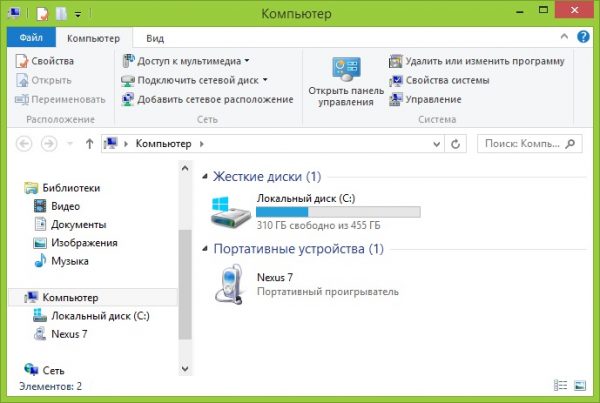
Conexión Bluetooth
- Seleccione "Almacenamiento interno" y busque una carpeta llamada "DCIM". Abrimos el directorio y seleccionamos los archivos necesarios, transferimos al disco duro de la PC.
Usar una conexión inalámbrica directa Wi-Fi
Para este método, no necesita instalar ningún programa especial. Solo necesita instalar una aplicación en su teléfono inteligente para asegurarse de que su foto se descargue del móvil a la PC. El esquema de transferencia de datos se implementa a través de un servidor FTP.
Instrucción:
- En primer lugar, debe descargar una aplicación para crear un servidor FTP. Para estos fines, deberá utilizar el software My FTP Server. Descargue el software de Play Market.
- A continuación, descargue e instale la aplicación. Después de la instalación, debe ejecutarlo y configurar los parámetros necesarios.
- Hacemos clic en el icono "Configuración" en la esquina superior derecha de la ventana del programa, donde debe encontrar un nombre de usuario y crear una clave (contraseña).
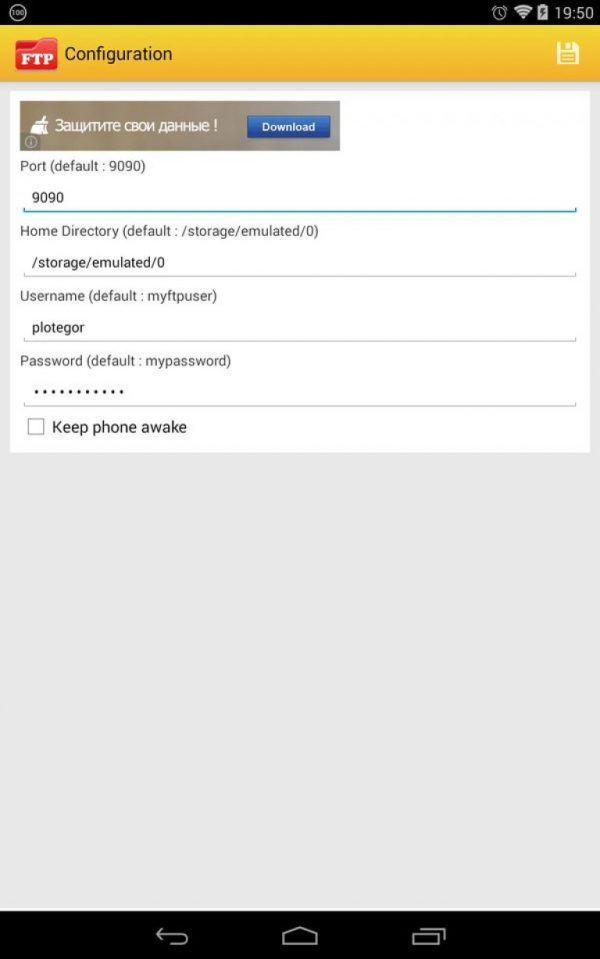
Mi servidor ftp
- A continuación, haga clic en el botón "Iniciar servidor".
- Entonces necesita conectar su teléfono y PC. Para hacer esto, abra el explorador haciendo clic en el acceso directo "Mi PC".
- Hacemos clic en un lugar vacío para llamar al menú contextual y seleccionamos "Agregar nuevo equipo al entorno de red".
- Aparecerá una nueva ventana "Agregar ubicación de red", donde seleccionamos el elemento "Elegir otro".
- En el nuevo cuadro de diálogo, ingrese "Dirección de red", que está disponible en la ventana principal de Mi servidor FTP.
- Luego especifique el nombre de usuario y la contraseña.
- Después de que se inicializa el Asistente de nuevo alojamiento de red, aparece un mensaje que indica que el nuevo elemento se agregó correctamente.
- Vamos al conductor, en la sección "Discos locales" aparece el nuevo equipo "Colocación de red".
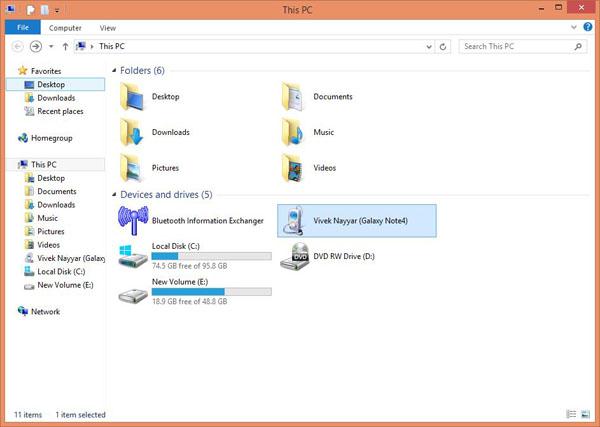
Selección de dispositivo
- Iniciamos el elemento e ingresamos la clave especificada anteriormente (contraseña).
- Se abrirá una nueva ventana del explorador donde estarán disponibles los directorios internos del teléfono inteligente, incluida la carpeta con fotos. Los datos se pueden transferir o eliminar.
Errores al transferir fotos
A continuación, consideramos los principales errores que ocurren al copiar fotos de un teléfono Android a una computadora:
- Con mayor frecuencia, cuando se conecta a través de un cable USB, se observan problemas en los sistemas operativos Windows XP y Vista. Los errores pueden estar relacionados con controladores incompatibles. La salida es la transición a una versión más nueva del sistema operativo.
- Si falla la conexión a través de Bluetooth, debe descargar los controladores compatibles. Es mejor utilizar las utilidades Bluetooth predeterminadas para esta interfaz. Por ejemplo, las laptops Lenovo tienen una utilidad incorporada llamada "ReadyComm" que le permite controlar el proceso de transferencia de datos.
 Principales problemas y reparación de Xiaomi Mi 8
Principales problemas y reparación de Xiaomi Mi 8  Por qué falla el iPhone
Por qué falla el iPhone  Dónde comprar el iPhone X original
Dónde comprar el iPhone X original